最新のロスレス MP4 から MPG への変換ガイド

車の燃料効率を最適化し、二酸化炭素排出量を削減したいと考えていますか? MP4ビデオをMPG形式に変換する理由を知りたいですか? このペーパーでは、MPG の重要性、MP4 を MPG に変換する潜在的な利点、およびシームレスな変換を実現する方法について詳しく説明します。
1.MPGとは何ですか?
MPG は「Miles Per Gallon」の略で、車両が 1 ガロンの燃料で何マイル走行できるかを定量化するために使用される燃料効率の尺度です。これは、天皇制がまだ使用されている米国およびその他の一部の国で一般的に使用されています。MPG 値が高いほど、車両の燃料効率が高くなります。つまり、より少ない燃料消費量でより多くの距離を走行できることになります。MPG は燃料コストと運転による環境への影響に直接影響するため、消費者が車を選択する際に重要な要素です。
2. なぜ .MP4 を .MPG に変換する必要があるのでしょうか?
MP4 から MPG への変換は、個人のニーズや要件に応じて、いくつかの特別な理由で行われる場合があります。MP4 を MPG に変換することを選択する潜在的な理由は次のとおりです。
2.1 レガシーデバイスの互換性
一部の古いデバイスやメディア プレーヤーは、機能が限られているか、ソフトウェアが古いため、MP4 形式をサポートしていない場合があります。MPG は古いハードウェアでより広くサポートされている形式であるため、MP4 を MPG に変換することは、ビデオをそのようなデバイスで確実に再生できるようにするための解決策になります。
2.2 DVD オーサリング
ビデオ コンテンツを含む DVD を作成する場合、MPG は DVD オーサリングで使用される一般的な形式です。MP4 を MPG に変換すると、DVD 書き込みソフトウェアと互換性のあるビデオを準備できます。
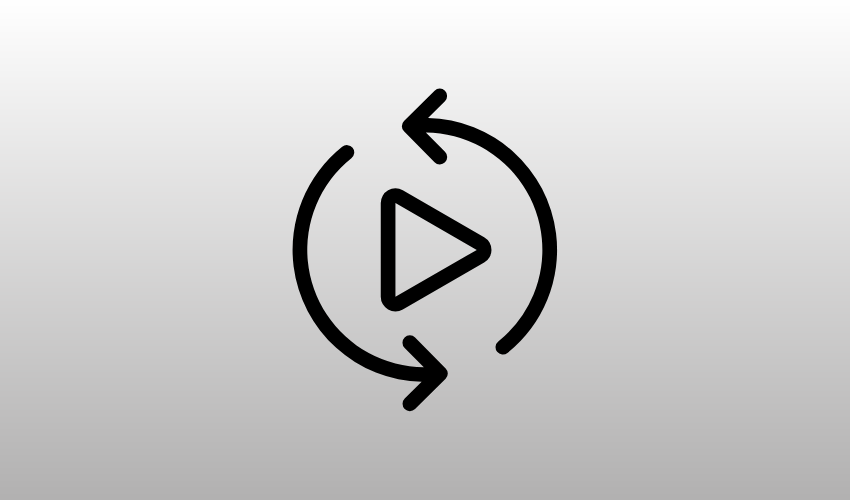
2.2 ビデオ編集ソフトウェア
特定のビデオ編集ソフトウェアは、特にソフトウェアが古い場合やフォーマットのサポートが限られている場合、MP4 ファイルよりも MPG ファイルの方がスムーズに動作する場合があります。ビデオを MPG に変換すると、編集プロセスが合理化され、潜在的な互換性の問題を回避できます。
2.3 ファイルサイズの削減
場合によっては、特に MPG ファイルが古い圧縮コーデックを使用している場合、MPG ファイルのファイル サイズは MP4 ファイルと比べてわずかに小さくなることがあります。ファイル サイズが重要な問題である場合は、MPG への変換を検討してください。
ビデオ ファイルをある形式から別の形式に変換すると、特に圧縮設定が調整されている場合、品質が低下する可能性があることに注意することが重要です。したがって、変換によって望ましくない結果が生じる場合に備えて、元の MP4 ファイルのバックアップを保存しておくことをお勧めします。
3. .MP4 を .MPG に変換するにはどうすればよいですか?
3.1 EaseUS VideoKit を使用する場合:
ステップ 1: ターゲットビデオをインポートする
ダウンロードして開く EaseUS VideoKit 。
「ビデオコンバータ」をクリックし、「ファイルを選択」をクリックして、変換したいMP4ビデオをインポートします。または、プラス アイコンの横にある下矢印アイコンをクリックし、[フォルダーの追加] を選択して、フォルダー全体をインポートすることもできます。
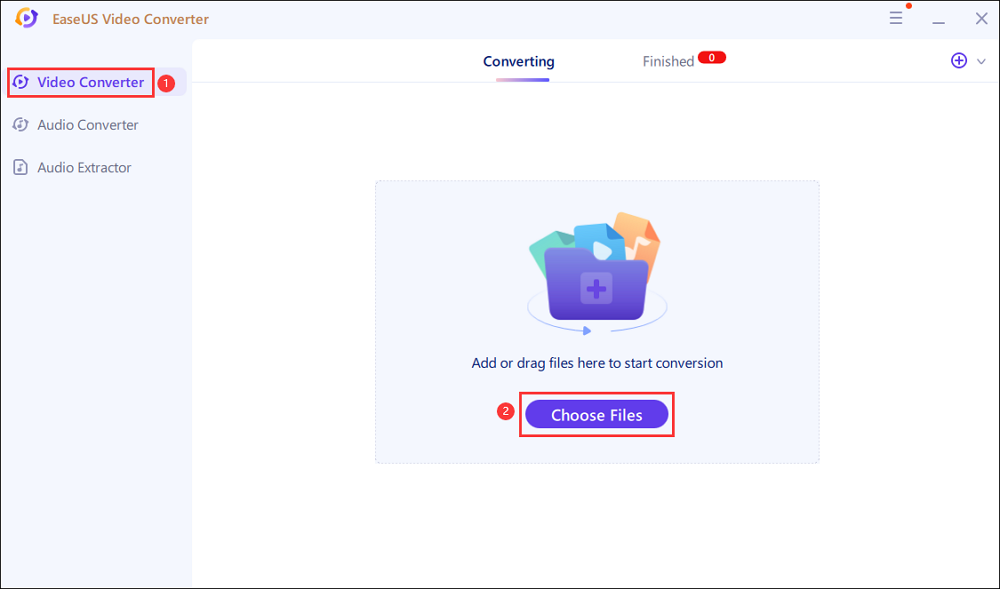
ステップ 2: 出力ファイルの設定を調整する
「設定」をクリックして、変換されたビデオの出力形式 (MPG)、希望の品質、解像度を選択します。
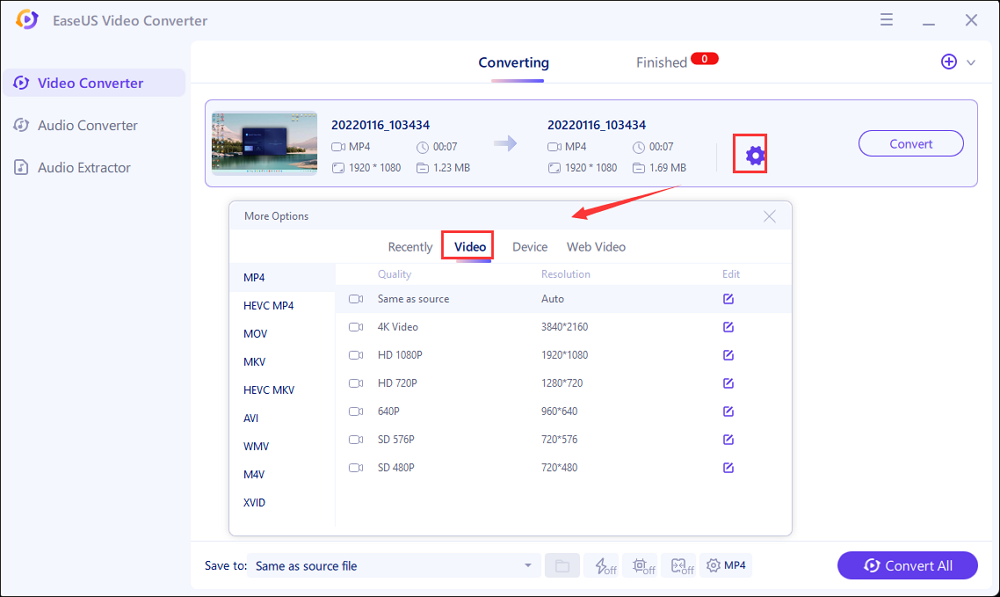
さらに高度な設定を行うには、「編集」をクリックして出力ファイルのパラメータまたはファイル名を変更します。
ステップ 3: 変換を開始する
メインインターフェイスに戻り、下部の下矢印アイコンを選択して、変換された MPG ファイルの保存先フォルダーを選択します。
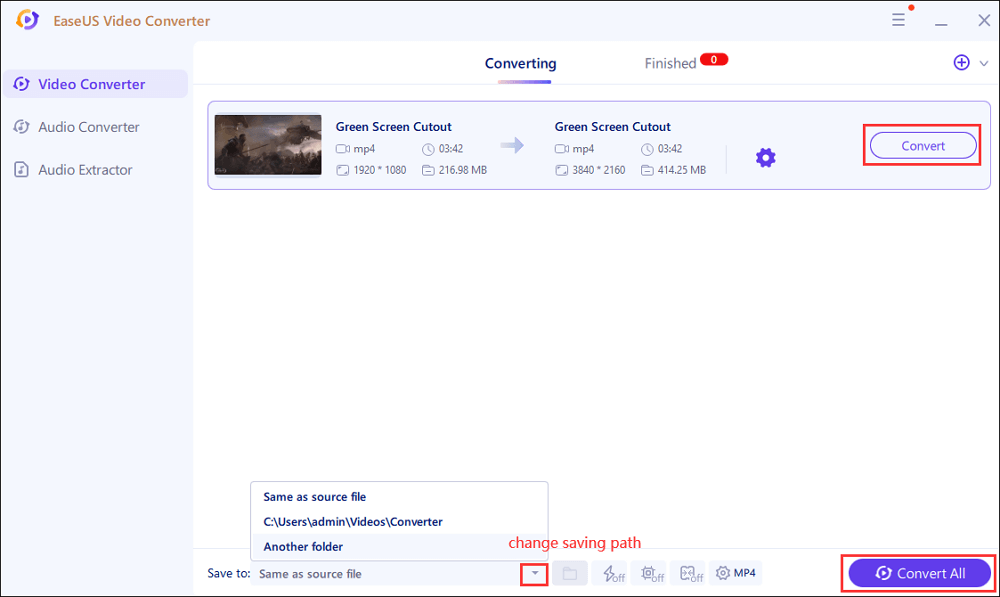
「変換」または「すべて変換」をクリックしてビデオ変換プロセスを開始します。
ステップ 4: 変換されたファイルを表示する
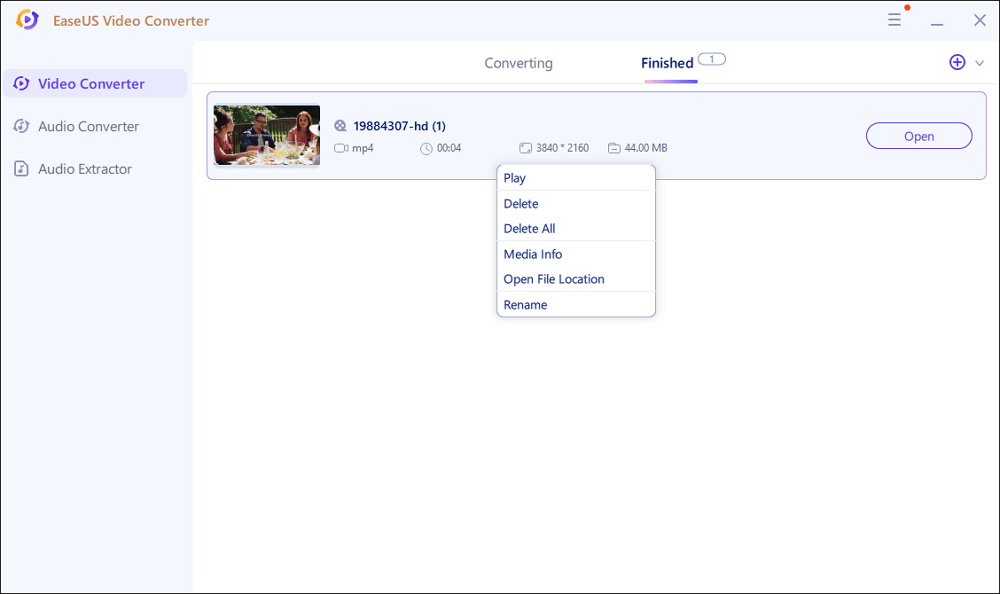
変換が完了したら、「完了」をクリックして、変換された MPG ファイルを表示します。そこから、必要に応じて出力ファイルを再生、名前変更、または削除できます。
3.2 Wondershare UniConverter を使用する場合:
ステップ 1: MP4 ファイルを MPG コンバーターに追加する
Wondershare UniConverter (旧名 Wondershare Video Converter Ultimate) をインストールして起動します。
「コンバータ」セクションをクリックし、「変換」タブを選択します。
![]()
「ファイルの追加」ボタンを使用して、変換したい MP4 ファイルをインポートします。
![]()
ステップ 2: 出力ビデオ形式として MPG を選択します
「出力形式」の横にあるドロップダウン アイコンを選択し、ビデオ カテゴリから目的の出力形式として MPG を選択します。「作成」を選択して、フレームレート、ビットレート、エンコーダなどの特定のパラメータを設定して、出力形式をカスタマイズすることもできます。
![]()
ステップ 3: MP4 を MPG に変換する
「すべて開始」ボタンをクリックして、MP4 から MPG への変換プロセスを開始します。
変換が完了したら、「ファイルの場所」アイコンをクリックすると、変換された MPG ファイルを見つけることができます。

ここで提供する手順はオリジナルであり、外部ソースからコピーしたものではないことに注意してください。ファイルをある形式から別の形式に変換するのは一般的な作業ですが、EaseUS VideoKit や Wondershare UniConverter などの専用ソフトウェアを使用すると、プロセスを簡単かつ効率的に行うことができます。
4.オンラインで.MP4を.MPEGに変換する方法?
オンラインで MP4 を MPEG に変換するには ヴィードアイオ 、次の簡単な手順に従ってください。ステップ1: 開ける ヴィードアイオ
ステップ 2: ファイルをアップロードする
まず、変換したい MP4 ファイルをアップロードします。ファイルを変換ページにドラッグ アンド ドロップするか、青いボタンをクリックしてデバイス上のフォルダーからファイルを選択します。
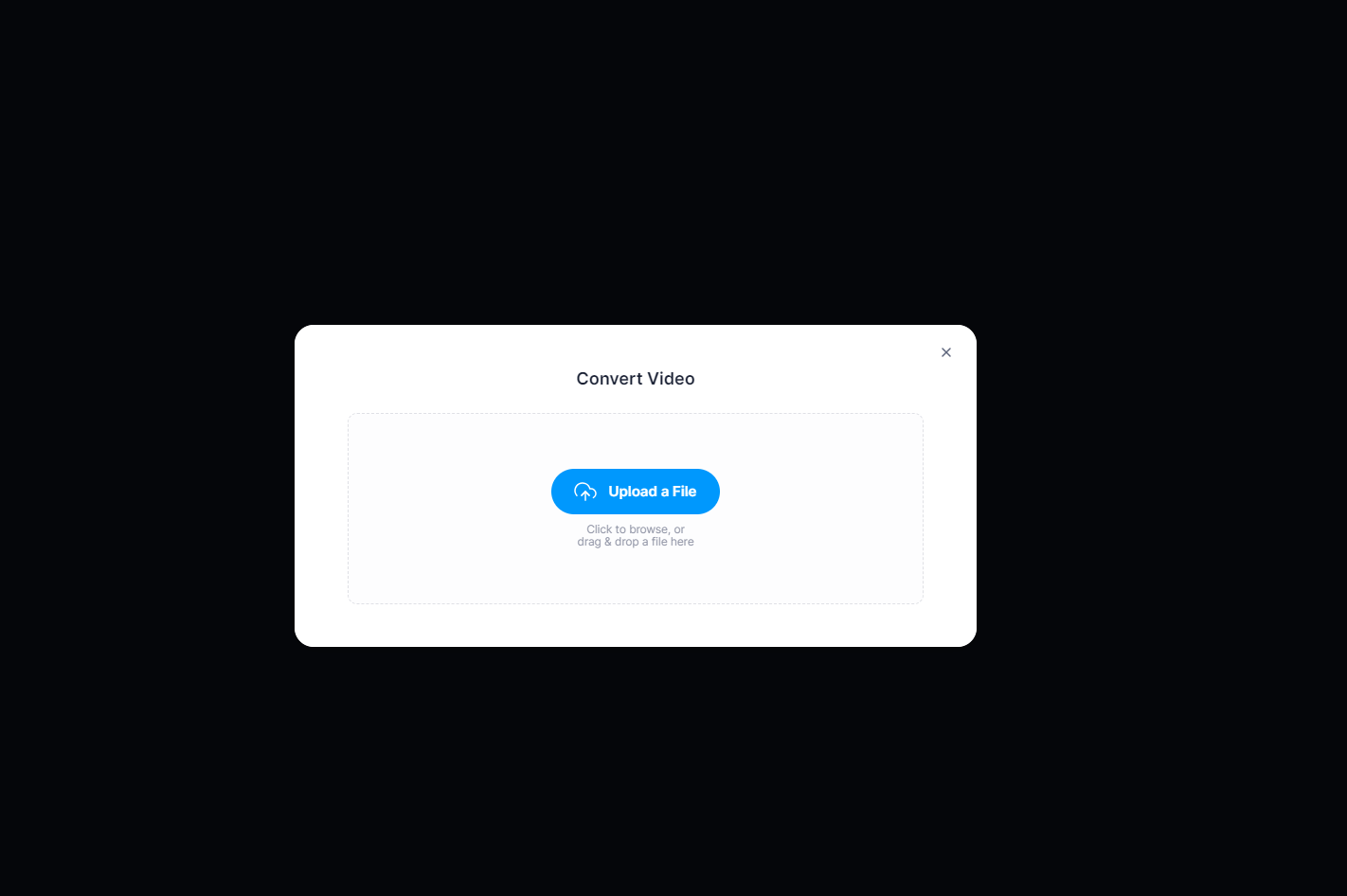
ステップ 3: ビデオを変換する
MP4 ファイルがアップロードされたら、出力形式として「MPEG」を選択します。これを行うには、ファイル タイプのドロップダウン リストから MPEG を選択します。その後、「ファイルを変換」ボタンをクリックして変換プロセスを開始します。
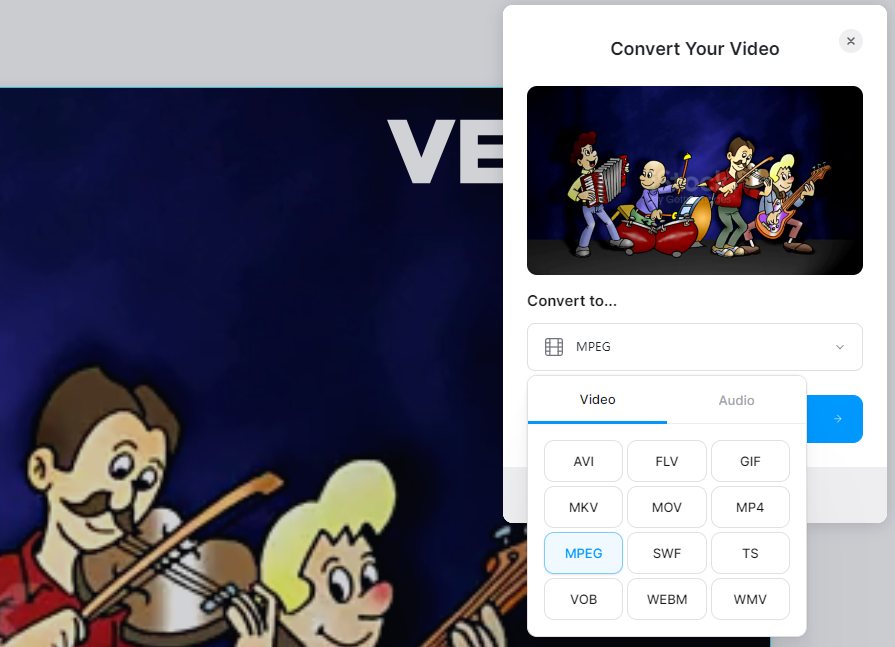
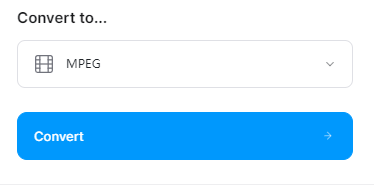
ステップ 4: ビデオをダウンロード (& 編集)
変換が完了したら、「ファイルをダウンロード」ボタンをクリックして、新しく変換した MPG ビデオを保存します。ビデオにさらに編集を加える必要がある場合は、オンライン ツールにある [編集] ボタンをクリックします。ここでは、VEED の簡単な編集機能を使用して、テキスト、自動字幕、プログレス バーなどをビデオに追加できます。
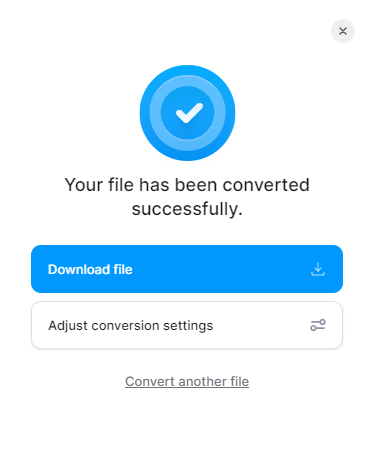
さまざまなオンラインビデオ変換ツールが利用可能であり、具体的な手順は選択したプラットフォームによって若干異なる場合があることに注意してください。変換プロセス中にファイルとプライバシーを保護するために、信頼できる安全なオンライン コンバーターを使用していることを確認してください。
5. 結論
MPG は「Miles Per Gallon」の略で、車両の燃費を評価する重要な尺度であり、コストと環境への配慮の両方に影響を与えます。MP4 を MPG に変換すると、従来のデバイスの互換性、DVD オーサリング、および特定のビデオ編集ソフトウェアにとって有益です。ただし、変換プロセス中に品質が低下する可能性があることに注意することが重要です。などの専用ソフトを活用することで、 EaseUS VideoKit または ワンダーシェア ユニコンバータ 、または評判の良いオンライン ツールを選択すると、変換が簡素化され、スムーズなエクスペリエンスが保証されます。
